|
近年来,计算机价格下降很快,硬件产品的更新更是一日千里,许多家庭都渐渐添置了两台,甚至两台以上的电脑。再加上网络的普及,组建家庭网络就逐渐提上了日程。
大家都知道,家庭组网是一项经济便利的选择,它不仅方便了数据的交换,而且可大幅度地降低后置PC的投资。文件共享使得你可以在一台机子上访问另外一台机子的文档;家庭成员对打网络游戏,其乐融融。
那么,或许有人要问,如何建立家庭网络呢?会不会很复杂呢?鉴此,我们结合图形给大家介绍一下家庭组网的三种基本方式,希望能给大家带来帮助。
一、简单的家庭网络

组网结构图
我们针对有线家庭网络的特点提出以下两种构建方式。
两台电脑:
如果一个家庭只有两台电脑,则通常采用电缆直连方法。电缆又分好几种,一种是双绞线电缆;另一种是并行电缆;还有就是串行电缆。
现在大多数都是使用双绞线,还需要以下几个设备:
·两块以太网卡,当然最好是现在主流的10/100Mbps快速以太网卡;
·一条经过跳(1-3,2-6跳线法)的五类以上双绞线,不过最长距离限为100米。连接宽带终端设备的网线购买设备时已有。
硬件设置:
使用"直接电缆连接",两台机子的距离不能太远,一般以一个房间为限,因为电缆线的长度是有限的嘛,太长了不方便。接下来将串行/并行电缆的两端分别插入两台机子的串行/并行口中,这是很关键的一步,请参照下图所示操作:
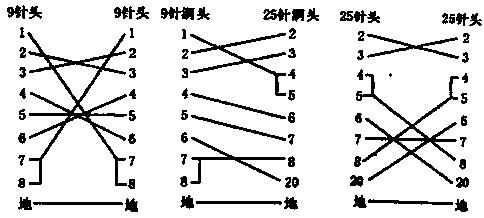
串行/并行电缆对联表
软件设置:
第一步:选定一台作为主机,依次点击Windows中的"开始"→"程序"→"附件"→"通讯"→"直接电缆连接",这时会弹出设置向导,选中主机选项按钮;
第二步:计算机将会自动检测可用的的并口和串口,选择所需要的端口,然后根据提示操作。
第三步:在客户机上重复操作上面步骤,注意在设置向导中请选客户机按钮。这样两台计算机的连接可以建立完成,当需要连接以便传输数据时,请按以下步骤操作:
(1):打开主机中的"开始"→"程序"→"附件"→"通讯"→"直接电缆连接",点击"侦听"。
(2):打开客户机中"开始"→"程序"→"附件"→"通讯"→"直接电缆连接",点击 "连接"。
这样,两台机子便可以访问共享出来的文件夹以及进行数据传输了。
如果需要改变主机与客机的关系,该怎么办呢?这时就需要重新进行设置。照例在主机或客户机上点击运行"开始"→"程序"→"附件"→"通讯"→"直接电缆连接",单击"更改"按钮,即可弹出"直接电缆连接"向导,然后参照先前的设置过程重新定义主客机的关系就可以了。
注意事项:
事实上这并不是严格意义上的"网络",但因为无须购买新的设备,做到了花最少的钱取得最大的效益,不失为双机互连的最经济、最方便的一种方法。但这种方法也不无缺点,具体表现在两机互访时需要频繁地重新设置主机客关系,另外,数据传输速率较慢,仅适合于双机交换数据或是简单的连机游戏。
最后把直接连接宽带设备的电脑作为网关(或代理)服务器,安装相应的网关(或代理)服务器软件,如Sygate、Wingate等软件,然后再进行相应的配置,即可实现网关型或代理服务器型宽带共享。
三台电脑:
以上是不采用网络连接设备的方法,要实现宽带接入共享,最好接上相应的宽带终端设备,如ADSL的ADSL Modem,CM的Cable Modem,目前主流的这两种Modem都是以太网接口的,所以也需要用网卡连接,这样就还需在其中一台电脑中安装多一块网卡。
在这种配置情况中,通常也可能有多种具体共享方案。在这里我们细分出来两种主要方案,一种是无需任何集线设备,即不用集线器和交换机,只需通过网卡实现三台电脑的互联。另一种方案我们将在后面提到。
前一方案所需设备如下:
·5块10/100Mbps以太网卡(其中一块用于宽带连接)。
·2条经过跳(1-3,2-6跳线法)的五类以上双绞线,不过最长距离限为100米。同样连接宽带终端设备的网线购买设备时已有。
采用双网卡网络连接的实现方法,实际上就是在其中一台电脑中安装双块网卡,作为“网络桥接器”(即“网桥”),这两块网卡都用于局域网连接,而不是用来连接其它电脑,宽带也通过一块以太网卡连接在另一台电脑中,实现共享。其硬件设置,软件设置同上。
总结该方式,我们可发现它具有两个非常明显的优点,一是连接简单;二是投资极少。当然,其缺点就是必须要有一台主机做服务器,其他机器要上网时,服务器必须开机。
二、利用路由器或交换机或集线器(选其一)
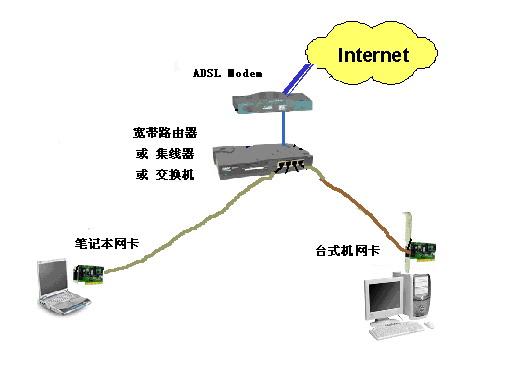
组网结构图
[1] [2] 下一页
|


